Rollen van de Webex-app | in teams en ruimten
 Feedback?
Feedback? 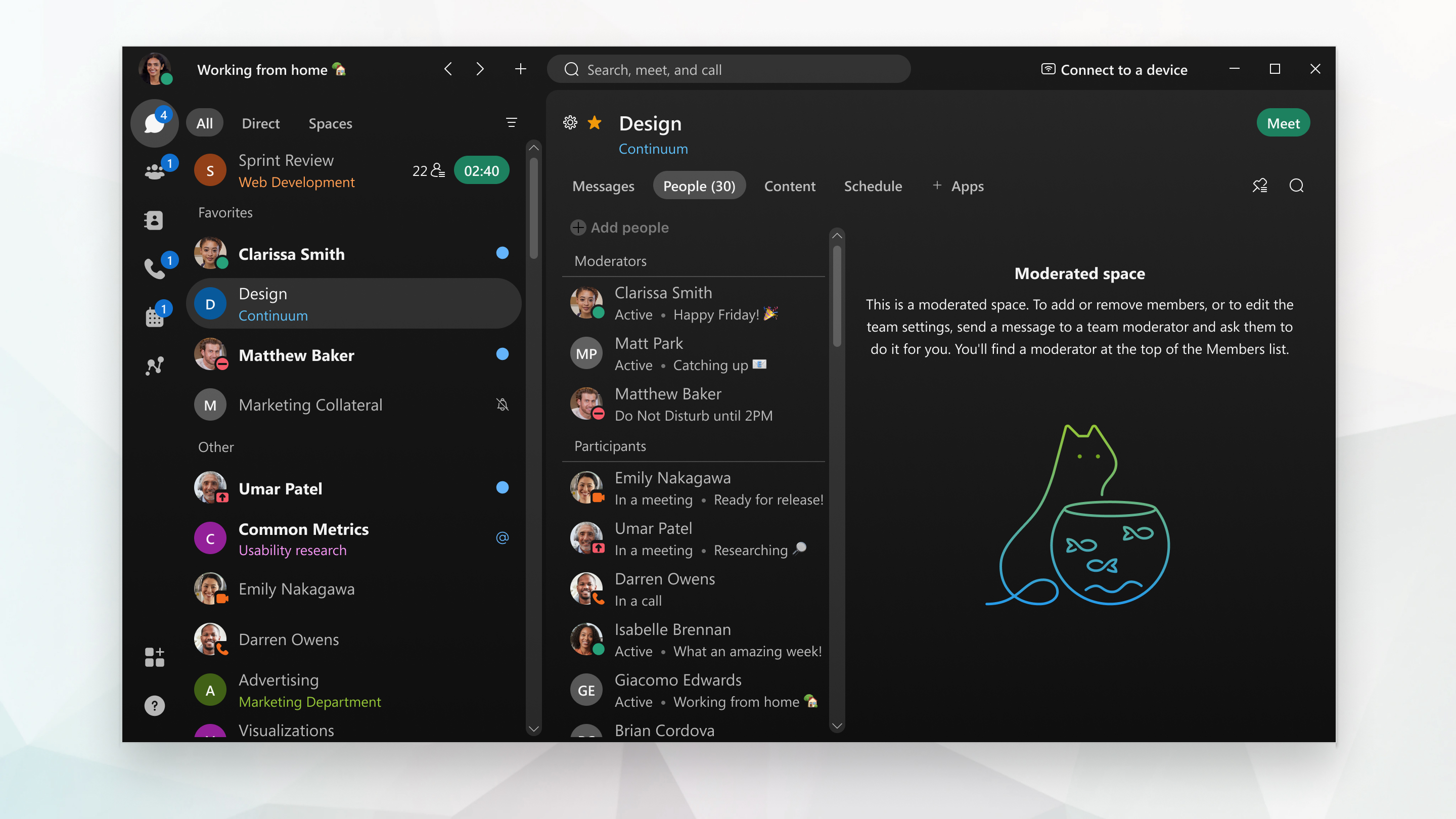
Lid van ruimte
Als u behoort tot een ruimte die niet wordt bestuurd, zijn u alle leden van de ruimte met dezelfde rechten. U kunt een ruimte maken, mensen toevoegen en uit de ruimte verwijderen en de naam van de ruimte wijzigen.
Ruimtemoderator
Als u een ruimte modereert , verwijdert u de mogelijkheid van anderen om personen toe te voegen of te verwijderen, informatie over de ruimte te bewerken en andere personen moderator te maken. Dit is bijvoorbeeld nuttig als u een moderator bent die gevoelige of vertrouwelijke informatie verstrekt aan een beoogde groep mensen en deze gevoelige informatie blokkeert van andere mensen in uw team die niet de vereiste toestemming hebben. Als moderator kunt u ook berichten van andere personen verwijderen, maar zorg ervoor dat u het beleid van uw organisatie volgt voordat u iets verwijdert.
Publieke ruimten worden niet gemodereerd. Zie Webex-app openbare ruimten voor meer informatie | over openbare ruimten.
Geen team members/guests kan een ruimte niet modereren.
Externe deelnemer
U kunt deelnemen aan een ruimte zelfs als u geen deel uitmaakt van hetzelfde bedrijf. Als externe deelnemer kunt u echter geen andere ruimten zien en er niet aan deelnemen. De beheerder kan ervoor zorgen dat u bepaalde instellingen van de ruimte niet kunt wijzigen, maar u kunt deelnemen als lid van de ruimte, en uw expertise delen over één aspect van een groter project.
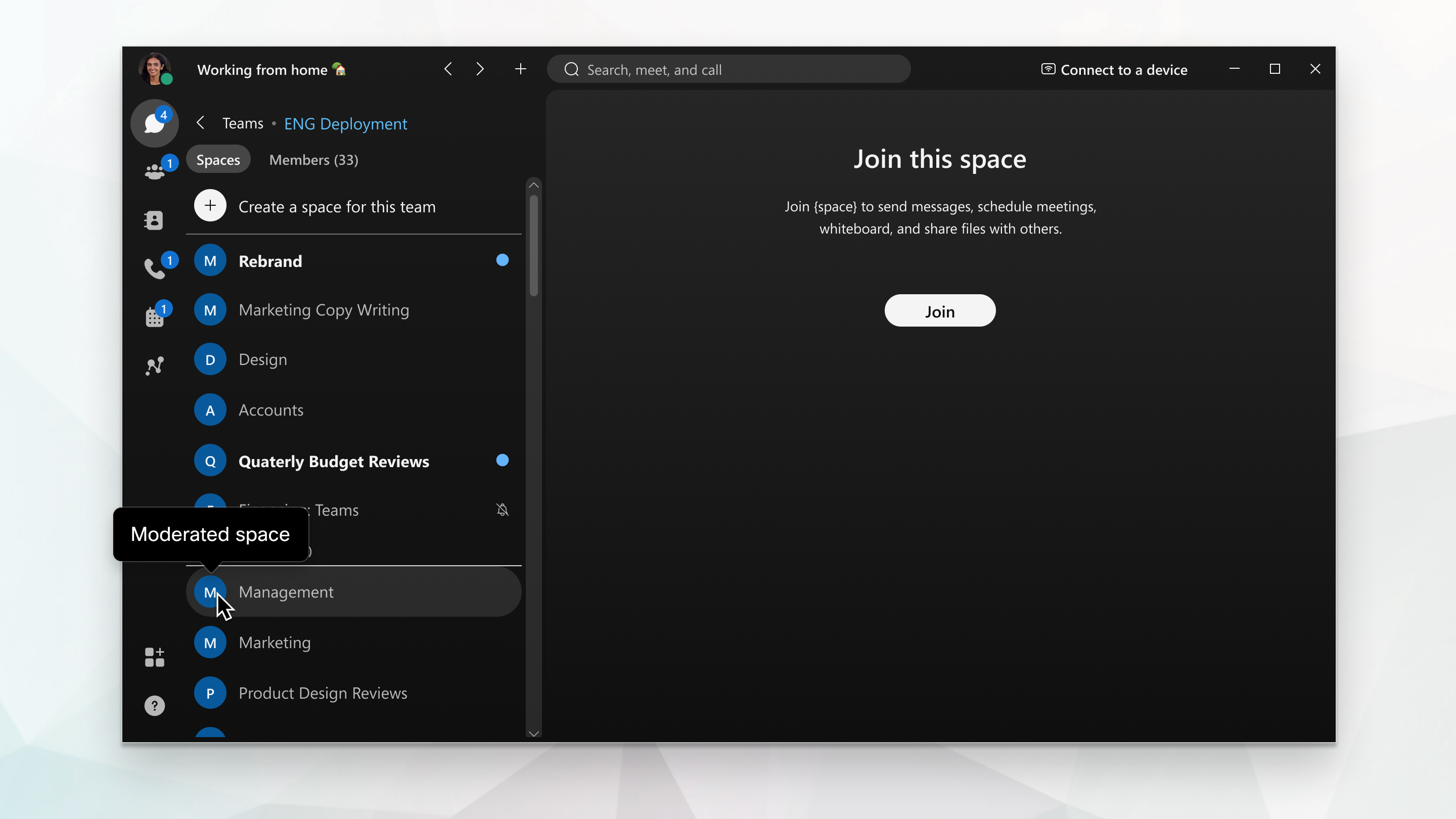
teammoderator
Als u het team hebt gemaakt , bent u de moderator van het team. U kunt bepalen welke ruimten beschikbaar zijn en wie bij deze ruimten hoort. Wanneer u personen aan het team toevoegt, worden ze automatisch toegevoegd aan de startruimte van uw team, Algemeen .
Teammoderators kunnen zichzelf ook als moderator toewijzen aan alle onder moderator matige ruimten in hun teams. Teammoderators kunnen zelf deelnemen aan elke ruimte en zichzelf bevorderen tot moderator van die ruimte. U kunt ook andere personen in het team moderator maken zodat zij deze verantwoordelijkheden met u kunnen delen. Zelfs als u het team niet hebt gemaakt, kunt u nog steeds moderator zijn.
Teamruimtemoderator
Als u een moderator van een ruimte in een team bent, ziet u alle moderatorinstellingen van de ruimte. Dit omvat de mogelijkheid om het uitschakelen @mentions alle leden in de ruimte, de aankondigingsmodus in te schakelen, de teamruimte te archiveren en andere moderators te verwijderen.
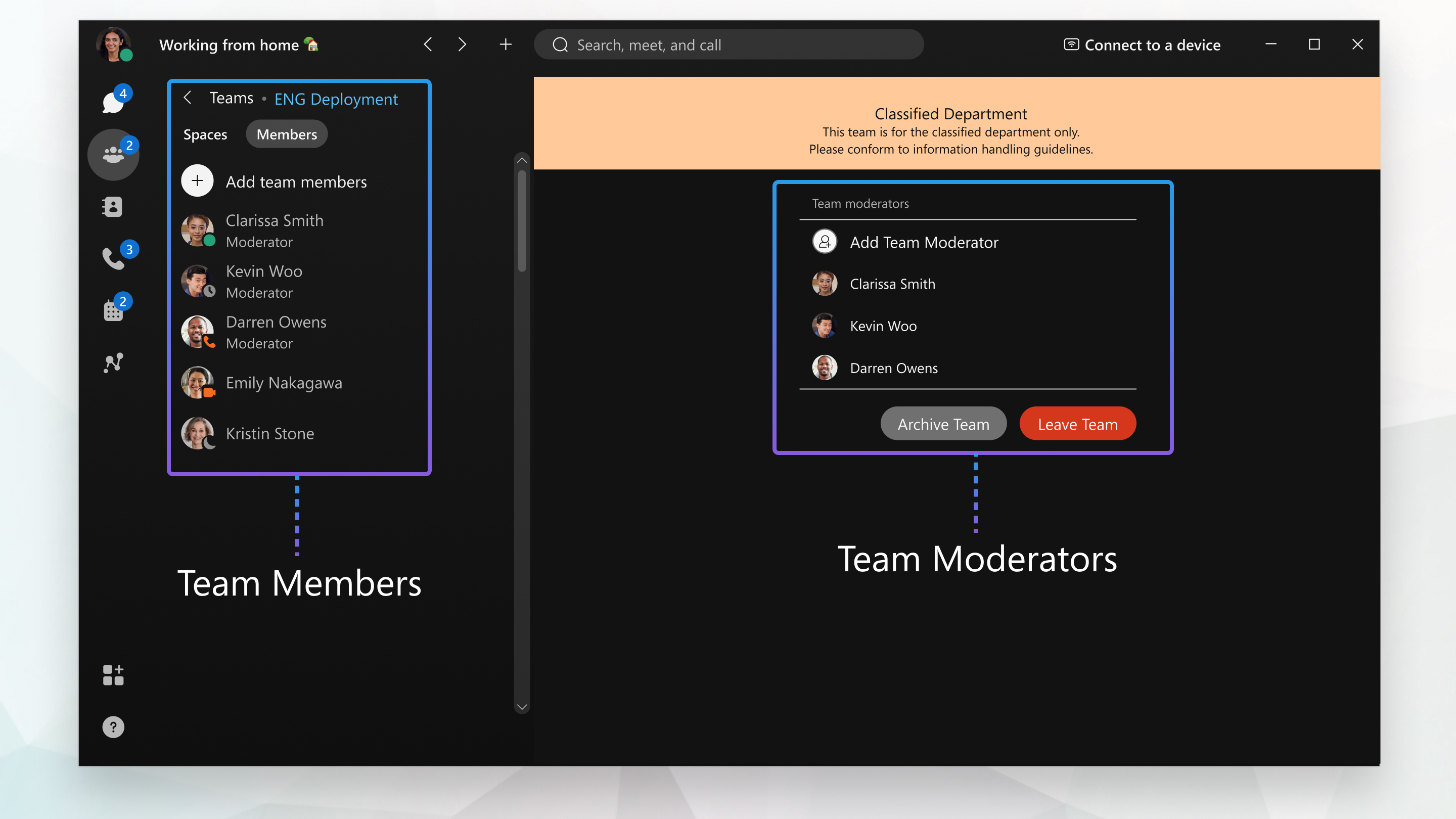
Teamlid
Als een moderator u aan het team toevoegt, wordt u automatisch toegevoegd aan een teamruimte genaamd Algemeen . Nadat u een teamlid bent geworden, kunt u deelnemen aan andere teamruimten . U kunt ook anderen als gast toevoegen aan een ruimte binnen een team. Maar alleen de moderator kan nieuwe personen aan het team toevoegen.
Teamgast
Als iemand u aan een teamruimte toevoegt zonder u aan het team toe te voegen, wordt u gast in die ruimte. Als gast kunt u andere ruimten in het team niet zien en er niet aan deelnemen. Uw beheerder kan ervoor zorgen dat u bepaalde instellingen van de ruimte niet kunt wijzigen, maar u kunt deelnemen als lid van de ruimte, en uw expertise delen over één aspect van een groter project.
Als u zich vanuit uw systeem op Webex serviceprovider, dient het klantenserviceteam van uw provider als uw beheerder. Neem contact op met hen om u te helpen met uw instellingen.


